- English (English)
- Bulgarian (Български)
- Chinese Simplified (简体中文)
- Chinese Traditional (繁體中文)
- Czech (Čeština)
- Danish (Dansk)
- Dutch (Nederlands)
- Estonian (Eesti)
- French (Français)
- German (Deutsch)
- Greek (Ελληνικά)
- Hebrew (עִברִית)
- Hungarian (Magyar)
- Italian (Italiano)
- Japanese (日本語)
- Polish (Polski)
- Portuguese (Brazilian) (Português (Brasil))
- Slovak (Slovenský)
- Spanish (Español)
- Swedish (Svenska)
- Turkish (Türkçe)
- Ukrainian (Українська)
- Vietnamese (Tiếng Việt)
문서 비교하기
문서의 두 개 버전을 비교하려면 다음 단계를 따르십시오.
- ABBYY 문서 비교 를 여십시오.
참조: ABBYY 문서 비교 열기. - ABBYY 문서 비교 에서 문서를 여십시오. 문서가 지원되는 형식 중 하나이어야 합니다.
문서를 열려면 다음 중 하나를 해 주어야 함: - 문서를 디스플레이 영역 두 곳 중 한 곳에 끌어다 놓으십시오.
- 디스플레이 영역 중 한 곳을 클릭한 다음 파일 위치를 찾으십시오.
- 의견 상자에 있는
 도구모음에 있는 버튼을 클릭하고 원하는 문서를 찾으십시오.
도구모음에 있는 버튼을 클릭하고 원하는 문서를 찾으십시오. - 디스플레이 영역 중 한 곳을 클릭한 다음 다음을 클릭하십시오. 파일 > 문서 열기....
 다음 키를 누르면 디스플레이 영역 간에 전환을 할 수 있음: Ctrl+Tab 또는 Alt+1/Alt+2.
다음 키를 누르면 디스플레이 영역 간에 전환을 할 수 있음: Ctrl+Tab 또는 Alt+1/Alt+2. - ABBYY 문서 비교 는 최근 비교한 문서 쌍을 기억합니다.
- 최근 비교한 문서 중 하나를 열려면, 디스플레이 영역 상단에 있는 드롭다운 목록에서 문서를 선택하십시오.
- 최근 비교한 문서 쌍을 열려면 다음을 클릭: 파일 > 최근 비교 그리고 목록에서 문서 쌍을 선택하십시오.
 또한 다음과 같이 창에서 최근 비교한 문서 쌍을 열 새 작업 수 있음: 탭을 비교하기 클릭한 다음 아래의 문서 쌍을 선택하십시오 최근 비교.
또한 다음과 같이 창에서 최근 비교한 문서 쌍을 열 새 작업 수 있음: 탭을 비교하기 클릭한 다음 아래의 문서 쌍을 선택하십시오 최근 비교. - 탭의 목록에서 문서 언어를 비교하기 선택하십시오.
- 맨 오른쪽 비교하기 창의 COMPARE 탭의 버튼을 클릭하거나 Compare 메뉴의 문서 비교 명령을 클릭하십시오.
창이 열리면서 진행 표시줄, 비교 요령 및 경고를 보여줍니다.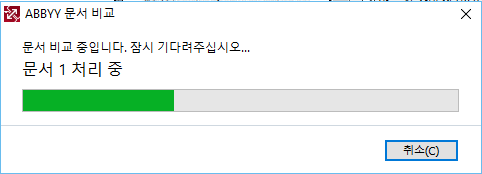
- 감지된 차이를 비교하십시오. 할 수 있는 것:
- 가장 오른쪽 창에 있는 차이점 탭에서 차이 목록을 보거나,
- 문서에 강조표시된 차이를 볼 수 있습니다.
- 비교 결과를 저장하십시오. 저장 방법 두 가지:
- 의견의 차이가 있는, 주석이 달린 PDF 파일을 저장하십시오. 그렇게 하려면,
 문서의 영역에 있는 버튼을 클릭하십시오. 다른 문서와 비교해서 상이한 모든 부분을 강조표시하고 의견을 단 PDF 파일로 문서가 저장됩니다.
문서의 영역에 있는 버튼을 클릭하십시오. 다른 문서와 비교해서 상이한 모든 부분을 강조표시하고 의견을 단 PDF 파일로 문서가 저장됩니다. - 문서 간의 모든 차이를 목록으로 포함시킨 Microsoft Word 문서를 저장하십시오. 그렇게 하려면,
 맨 오른쪽 창의 탭의 차이점 버튼을 클릭하십시오.
맨 오른쪽 창의 탭의 차이점 버튼을 클릭하십시오.
02.11.2018 16:19:44